| < Předchozí strana | Další strana > |
|
Pojmy registr průvodek ZÁSOBNÍK, RUTINA a STATIM jsou vysvětleny v úvodní kapitole viz. Filosofie LIS
Rozdíl mezi jednotlivými registry je tedy ten, že průvodky zde uložené se liší pouze svým stavem.
ZÁSOBNÍK - registrované průvodky, které čekají na zahájení zpracování. ZÁSOBNÍK SE NEVZTAHUJE K ŽÁDNÉMU datu! Do registru se průvodky mohou dostat dvěma způsoby:
1) - příjem požadavku z NIS TREE
2) - manuální pořízení průvodky
RUTINA - běžné průvodky, u kterých bylo zahájeno zpracování. Rutinní průvodky jsou vždy pevně spojeny s datem, kdy bylo zahájeno jejich zpracování nebo do kterého dne byly pořízeny či přijaty. Do registru průvodky se mohou dostat třemi způsoby:
1) - manuální tisk pipetovacího protokolu či odeslání čekajících dat ze ZÁSOBNÍKU do analyzátoru a přesun průvodky nebo její části do RUTINY.
2) - příjem požadavku z NIS TREE
3) - manuální pořízení průvodky
STATIM - požadavky které mají být zpracovány ve statimovém režimu. Statimové průvodky jsou vždy pevně spojeny s datem do kterého dne byly pořízeny či přijaty. Statimová průvodka nemůže jít nikdy přes ZÁSOBNÍK! Do registru se průvodky mohou dostat dvěma způsoby:
1) - příjem požadavku z NIS TREE
2) - manuální pořízení průvodky
Každý registr je vnitřně členěn ještě podle druhu vyšetřovaného materiálu. Pokud existují v daném registru pro aktuální den a materiál data, je menu zabarveno modrým čtverečkem.
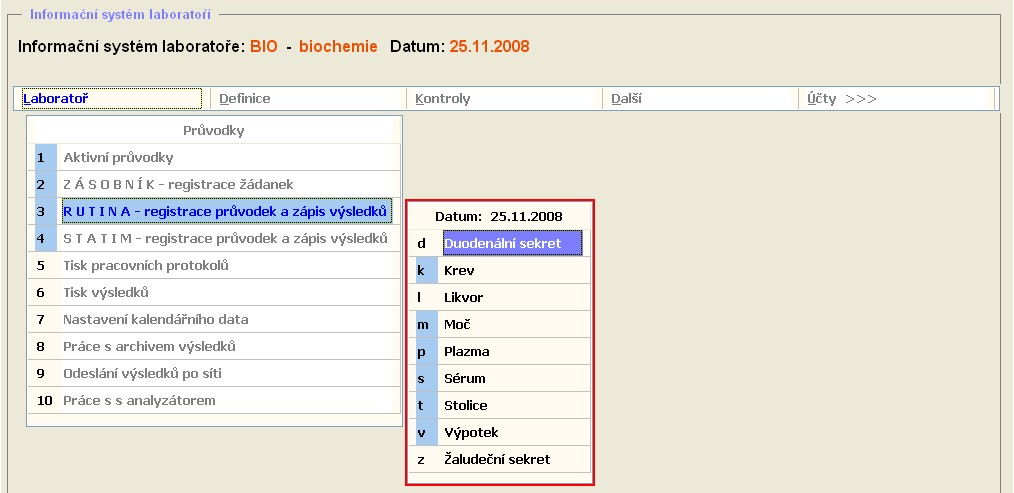
Možnosti a způsob práce LIS s daty jsou ve všech registrech shodné. Vysoká míra shody je i mezi těmito třemi registry a aktivními průvodkami. Aktivní průvodky jsou vlastně kompilátem těchto tří registrů a dávají ucelený přehled o všech nezpracovaných požadavcích v laboratoři viz. Laboratoř AKTIVNÍ PRŮVODKY - přehled přes všechny registry
Každý počítač si může nastavovat pracovní datum dle potřeby. Implicitně je pracovní datum při vstupu do LIS vždy nastaveno na aktuální datum. Změna pracovního data se provádí viz. Laboratoř - nastavení kalendářního data. Po nastavení data vstoupíte do některého z registrů. Po prvním návratu z registru je pracovní datum automaticky změněno na aktuální datum. Pracovní datum je vždy vypsáno v záhlaví okna hlavního menu LIS.
Po výběru registru vyberete materiál, ve kterém hodláte pracovat.
d - Duodenální sekret
k - Krev
l - Likvor
m - Moč
p - Plazma
s - Sérum
t - Stolice
v - Výpotek
z - Žaludeční sekret
Následně se zobrazí seznam průvodek pro daný den, registr a materiál.

Přehled akcí, které lze provést nad seznamem aktivních průvodek:
[Ins] - Založení nové průvodky viz. Laboratorní průvodka
[Del] - Vymazání průvodky
[Ent] - Editace průvodky viz. Laboratorní průvodka
[F3] - Seznam vzorků s neúplnými výsledky
[F5] - Tisk průvodky
Provede tisk konkrétní průvodky ve stavu v jakém se právě nachází. Po ukončení tisku je nastaven příznak " T " tzn. že výsledek byl vytisknut a průvodka ukončena.
[F9] - Příjem ze sítě viz. Laboratoř - příjem požadavků ze sítě
[F10] - Menu
Umožňuje činnosti, které ve většině případů umožňují získání dalších informací o pacientovi.

1 - Zápis výsledků s automatickým vyhledáním
Slouží manuální zápis výsledku vyšetření nebo souboru vyšetření. Zadáte zkratku vyšetření nebo souboru a číslo vzorku, od kterého hodláte začít se zápisem výsledků. Program vyhledává průvodky, které obsahují alespoň jednu zkratku vyšetření a umožňuje provedení zápisu. Po zápisu první průvodky je vyhledaná druhá atd.....
2 - Práce s archivem výsledků
Přístup do archivu všech vyšetření pacienta. viz. Laboratoř - práce s archivem výsledků
3 - Vyhledání pacienta podle jména
Vyhledání pacienta podle jména za období. Slouží pro případy, kdy byla provedena identifikace mimo registr pacientů. Například při vyšetření zvířete pro veterinární účely.
4 - Tisk seznamu registrovaného materiálu
Vytiskne seznam materiálu, který je již v daném registru registrován. Slouží pro provádění kontroly přijímaného materiálu.
5 - Tisk výsledků pro metodu/soubor
Slouží pro tisk výsledků pouze pro soubor nebo vyšetření. Zadáte zkratku vyšetření nebo souboru a číslo vzorku, od kterého hodláte začít se zápisem výsledků. Program vytiskne průvodky, které obsahují alespoň jednu zkratku vyšetření.
6 - Označit průvodku jako netisknutou
Po provedení jakéhokoli výtisku průvodky je průvodka označena jako tištěná a ukončená. Pokud potřebujete změnit stav stav průvodky, použijete tuto volbu.
7 - Individuální účet pacienta
Slouží pro vytvoření vyúčtování výkonů pacienta za období.
8 - Archivy ostatních laboratoří
Umožňuje přístup do archivu všech parcovišť komplementu, která jsou implementována v NIS TREE. viz. Archiv laboratoří
9 - Kompletní seznam diagnóz
Je-li požadavek na vyšetření přijat z NIS TREE, je možné zobrazit kompletní seznam DG, který se váže k požadavku. Například DG. z chorobopisu.
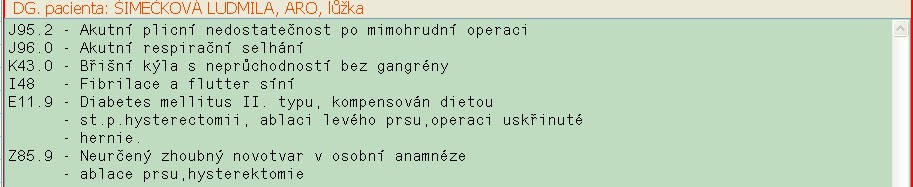
10 - Dotisk čárového kódu průvodky
Dodatečný tisk čárového kódu pro daná vyšetření. Lze provádět pouze z registru ZÁSOBNÍK a STATIM.
11 - Dotisk čárového kódu průvodky+hlavičky
Dodatečný tisk čárového kódu a hlavičky pro daná vyšetření. Lze provádět pouze z registru ZÁSOBNÍK a STATIM.
12 - Zobrazení zdůvodnění statim. vyš.
Je-li v NIS nastaveno pivinné zadávání zdůvodnění pro provádění statimových vyšetření, je zde možné toto zdůvodnění zobrazit. Má-li průvodka zdůvodnění, je číslo vzorku žluté.
13 - Zobrazení detailních informací o žadateli
V definici pracovišť lze zadat pordrobné kontakvní údaje na žadatele o vyšetření. Zde je můžete pro danou průvodku zobrazit. viz. Definice seznamu žadatelů o vyšetření
14 - Poznámky k průvodce-manuálně zadávané
Ke každé průvodce je možné zadat libovolný počet poznámek. V definici poznámky je uvedeno, zda se má poznámka tisknout do nálezu nebo ne. Poznámka může být zapsaná formou volného textu neomezené délky nebo jako vstupní zóna.
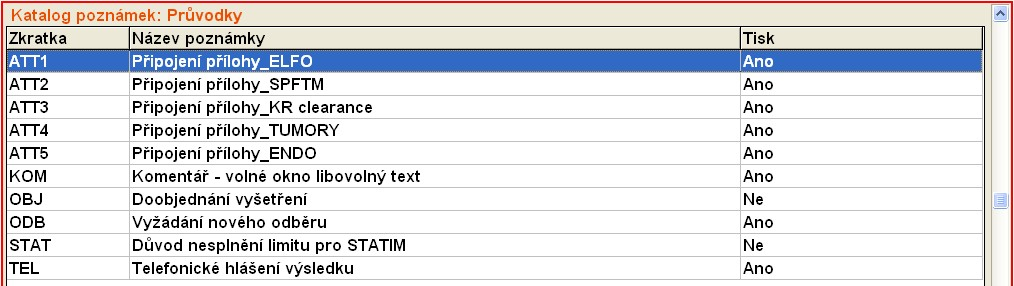
[Ins] - Vložení nové poznámky
[F9] - Oprava poznámky
[Del] - Vymazání poznámky
15 - Poznámky k metodám automaticky generované
Zobrazení poznámek, které jsou automaticky generované systémem při tisku výsledků. Používá se zejména pro komentáře vyšetření, kde pro výsledek v určitém intervalu je doplněna konkrtétní textová poznámka. Definice se intervalů a textů se provádí v rámci definice vyšetření. viz. Definice - metody zavedené v laboratoři
16 - Zobrazení tiskové sestavy
Provádí zobrazení jak bude vypadat tisková sestava dané průvodky včetně všech poznámek.
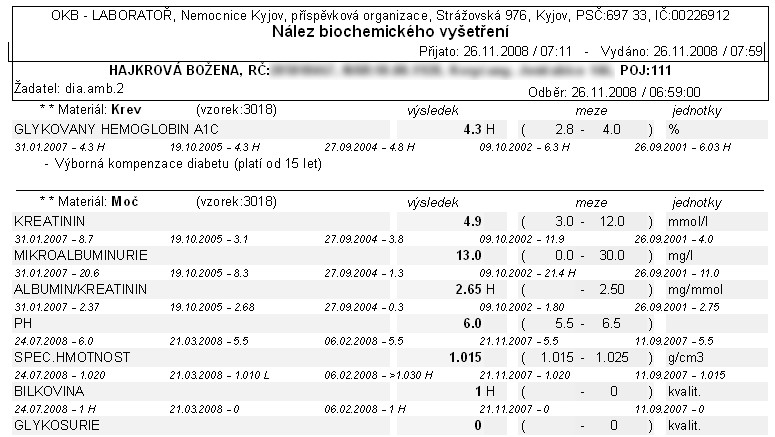
17 - Zařazení průvodky do seznamu aktivních
Byla-li již dříve provedena archivace průvodky a potřebujete z nějakého důvodu obnovit práci s průvodkou, je možné pomocí této volby provést aktivaci archivované průvodky.
|